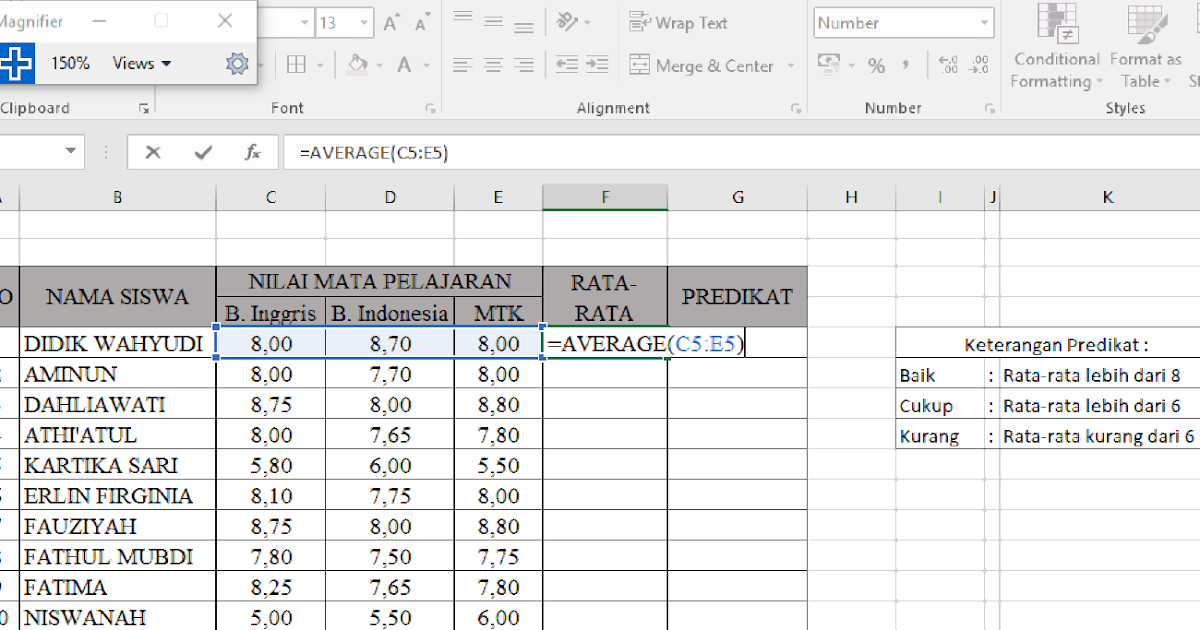Excel adalah salah satu software yang digunakan untuk mengolah data pada komputer, menghitung angka menjadi lebih mudah dan efisien dengan Excel. Banyak fitur yang disediakan oleh Microsoft untuk membantu Anda dalam bekerja dengan Excel. Salah satu fitur yang berguna di Excel adalah penghitungan angka. Penghitungan dalam Excel sangat mudah, dan dalam artikel ini akan dibahas beberapa cara penghitungan angka dalam Excel.
Cara Menghitung Jumlah Nilai di Excel
Ada beberapa cara untuk menghitung jumlah nilai di Excel. Salah satu cara untuk menghitung jumlah nilai adalah dengan menggunakan formula SUM. Formula SUM akan menambahkan semua sel atau range sel yang dipilih. Caranya adalah sebagai berikut:
- Pilih sel tempat hasil akan ditampilkan.
- Ketik formula berikut =SUM( )
- Highlight sel atau range sel yang ingin dijumlahkan, kemudian tekan tombol enter.
Salah satu cara lain untuk menghitung nilai di Excel adalah dengan menggunakan formula AVERAGE. Formula AVERAGE akan menghitung rata-rata dari sel atau range sel yang dipilih. Caranya adalah sebagai berikut:
- Pilih sel tempat hasil akan ditampilkan.
- Ketik formula berikut =AVERAGE( )
- Highlight sel atau range sel yang ingin dihitung rata-ratanya, kemudian tekan tombol enter.
Cara Menghitung Rata-rata Waktu di Excel
Dalam beberapa kasus, Anda mungkin perlu menghitung rata-rata waktu. Misalnya, Anda ingin menghitung rata-rata waktu yang diperlukan karyawan untuk menyelesaikan pekerjaan. Untuk menghitung rata-rata waktu di Excel, Anda perlu mengubah nilai waktu menjadi nilai numerik dan kemudian melakukan perhitungan. Caranya adalah sebagai berikut:
- Pilih sel tempat hasil akan ditampilkan.
- Tandai sel sebagai Format Angka dengan memilih Format Cell (klik kanan atau pilih Tombol Format Cell), kemudian pilih kategori Angka, dan pilih salah satu dari kategori kustom.
- Ketik formula berikut =AVERAGE( )
- Highlight sel atau range sel yang ingin dihitung rata-ratanya, kemudian tekan tombol enter.
Sekarang Excel akan menghitung rata-rata waktu. Pastikan untuk menampilkan hasil di format waktu agar mudah dibaca.
FAQ
Bagaimana cara saya membagikan spreadsheet Excel dengan orang lain?
Ada beberapa cara untuk membagikan spreadsheet Excel dengan orang lain. Anda dapat mengirimkan file Excel sebagai lampiran email, mengupload file di Google Drive atau platform lainnya, atau menggunakan fitur berbagi Excel yang telah disediakan Microsoft. Untuk menggunakan fitur berbagi Excel, ikuti langkah-langkah berikut:
- Buka spreadsheet Excel yang ingin Anda bagikan.
- Pilih opsi Berbagi di bagian atas halaman.
- Tentukan siapa yang akan Anda bagikan, dan berikutnya pilih Apakah mereka hanya dapat melihat, memberi komen, atau melakukan perubahan pada spreadsheet.
- Klik tombol Bagikan untuk memulai proses berbagi.
Apakah saya dapat menggunakan Excel untuk membuat grafik dan diagram?
Ya, Excel menyediakan opsi untuk membuat grafik dan diagram. Fitur grafik dan diagram Excel memungkinkan Anda dengan mudah membuat representasi visual dari data. Berikut adalah cara untuk membuat grafik Excel:
- Pilih sel atau range sel yang ingin Anda gunakan untuk membuat grafik.
- Pilih opsi Grafik di bagian atas halaman.
- Pilih jenis grafik yang ingin Anda buat.
- Atur opsi grafik seperti warna dan label.
- Klik tombol Buat untuk membuat grafik baru.
Video Tutorial
Berikut adalah video tutorial tentang cara menghitung menggunakan index dan match pada Excel: